Konfigurieren Sie ERSPAN mit dem Nexus 1000V
Mit dem Encapsulated RSPAN (ERSPAN) können Sie den Verkehr auf mehreren Netzwerkschnittstellen oder VLANs überwachen und den überwachten Verkehr dann an ein oder mehrere Ziele senden. In diesem Handbuch wird erklärt, wie ERSPAN auf einer ExtraHop Discover-Appliance mit einem Cisco Nexus 1000V-Switch konfiguriert wird, der auf einem Windows-Computer ausgeführt wird.
In diesem Handbuch wird davon ausgegangen, dass Sie mit der grundlegenden Cisco-Administration vertraut sind.
Weitere Informationen finden Sie in der folgenden Dokumentation:
- Cisco: Konfiguration eines ERSPAN-Portprofils
- Zusätzlicher Sprung: ExtraHop Admin-UI-Leitfaden
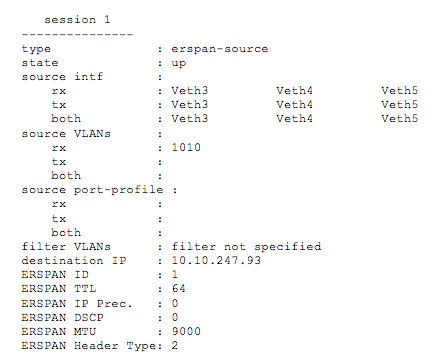
Danke für deine Rückmeldung. Dürfen wir Sie kontaktieren, um weitere Fragen zu stellen?